Объединение фотографий в Photoshop — три эффективных способа
Я продемонстрирую вам несколько различных методов объединения изображений в Photoshop. Мы начинаем с этих двух фотографий. Вы можете использовать свои собственные фото.
- Шаг 1: Объединение изображений
- Шаг 2: Измените размеры изображений, чтобы они соответствовали друг другу
- Шаг 3: Метод наложения слоев №1
- Шаг 4: Метод наложения слоев №2
- Шаг 5: Метод наложения слоев №3
Откройте оба изображения в Photoshop. Выберите первое изображение, используйте инструмент «Перемещение» (клавиша V) и перетащите на вкладку другого изображения. Пока не отпускайте левую кнопку мыши.
Откроется вкладка второго изображения. Наведите указатель мыши на середину документа.
Теперь отпустите левую кнопку мыши. После этого изображения будут размещены друг на друге.
Нажмите Ctrl + T. Перетащите один из углов к середине.
В палитре слоев измените режим наложения. По умолчанию задан режим «Обычный». Поменяйте значение параметра на другое. Мы используем режим «Замена светлым».
Нажмите Ctrl + J, чтобы дублировать слой. Измените режим наложения нового слоя на «Осветление». Видите разницу, когда мы используем слои с различными режимами наложения?
Другой способ заключается в использовании градиентов. Из двух слоев, расположенных один поверх другого, выберите верхний и нажмите на иконку «Добавить слой-маску».
Выберите инструмент «Градиент» в палитре инструментов (G). Нажмите клавишу D, чтобы сбросить цвета.
Убедитесь, что в панели параметров у вас выбран «От основного к фоновому», «Линейный градиент», режим наложения «Нормальный» и непрозрачность 100%.
Зажмите левую кнопку мыши и проведите ее указателем от края верхнего слоя в сторону игрока. Посмотрите, как плавно смешиваются слои.
Посмотрите, как плавно смешиваются слои.
Начните со второго шага. При выбранном верхнем слоем нажмите кнопку FX и затем выберите «Параметры наложения».
Перейдите к ползунку «Данный слой» (параметр «Наложение, если»). Передвигайте черный треугольник вправо до тех пор, пока фон не исчезнет из области слоя с игроком. Удерживая нажатой клавишу Аlt, кликните по ползунку сбоку от треугольника, чтобы получить более плавное смешивание.
Некоторым людям нравится эффект, когда части фигуры скрыты, например ноги. Настройте изображение по своему вкусу. Нажмите «ОК»
Продублируйте слой с баскетболистом. Откройте окно стилей слоя и перейдите на вкладку «Параметры наложения». Сдвиньте треугольник ползунка влево.
Теперь мы создадим инвертированную маску. Удерживая нажатой клавишу Alt, создайте новую маску слоя. Она будет выглядеть черной, а содержимое слоя скрыто.
Выберите белую кисть и перейдите к черной маске слоя. Зарисуйте область изображения, в которой вы хотите закрасить корзину.
Это три разных способа объединения фотографий в Photoshop, которые вы сможете использовать в своем творчестве.
Пожалуйста, оставляйте свои мнения по текущей теме статьи. За комментарии, отклики, лайки, дизлайки, подписки низкий вам поклон!
Вадим Дворниковавтор-переводчик статьи «HOW TO COMBINE PHOTOS IN PHOTOSHOP, 3 CREATIVE WAYS»
Объединение фотографий в Photoshop — три эффективных способа
Я продемонстрирую вам несколько различных методов объединения изображений в Photoshop. Мы начинаем с этих двух фотографий. Вы можете использовать свои собственные фото.
- Шаг 1: Объединение изображений
- Шаг 2: Измените размеры изображений, чтобы они соответствовали друг другу
- Шаг 3: Метод наложения слоев №1
- Шаг 4: Метод наложения слоев №2
- Шаг 5: Метод наложения слоев №3
Откройте оба изображения в Photoshop. Выберите первое изображение, используйте инструмент «Перемещение» (клавиша V) и перетащите на вкладку другого изображения. Пока не отпускайте левую кнопку мыши.
Выберите первое изображение, используйте инструмент «Перемещение» (клавиша V) и перетащите на вкладку другого изображения. Пока не отпускайте левую кнопку мыши.
Откроется вкладка второго изображения. Наведите указатель мыши на середину документа.
Теперь отпустите левую кнопку мыши. После этого изображения будут размещены друг на друге.
Нажмите Ctrl + T. Перетащите один из углов к середине.
В палитре слоев измените режим наложения. По умолчанию задан режим «Обычный». Поменяйте значение параметра на другое. Мы используем режим «Замена светлым».
Нажмите Ctrl + J, чтобы дублировать слой. Измените режим наложения нового слоя на «Осветление». Видите разницу, когда мы используем слои с различными режимами наложения?
Другой способ заключается в использовании градиентов. Из двух слоев, расположенных один поверх другого, выберите верхний и нажмите на иконку «Добавить слой-маску».
Выберите инструмент «Градиент» в палитре инструментов (G). Нажмите клавишу D, чтобы сбросить цвета.
Убедитесь, что в панели параметров у вас выбран «От основного к фоновому», «Линейный градиент», режим наложения «Нормальный» и непрозрачность 100%.
Зажмите левую кнопку мыши и проведите ее указателем от края верхнего слоя в сторону игрока. Посмотрите, как плавно смешиваются слои.
Начните со второго шага. При выбранном верхнем слоем нажмите кнопку FX и затем выберите «Параметры наложения».
Перейдите к ползунку «Данный слой» (параметр «Наложение, если»). Передвигайте черный треугольник вправо до тех пор, пока фон не исчезнет из области слоя с игроком. Удерживая нажатой клавишу Аlt, кликните по ползунку сбоку от треугольника, чтобы получить более плавное смешивание.
Некоторым людям нравится эффект, когда части фигуры скрыты, например ноги. Настройте изображение по своему вкусу. Нажмите «ОК»
Продублируйте слой с баскетболистом. Откройте окно стилей слоя и перейдите на вкладку «Параметры наложения». Сдвиньте треугольник ползунка влево.
Теперь мы создадим инвертированную маску.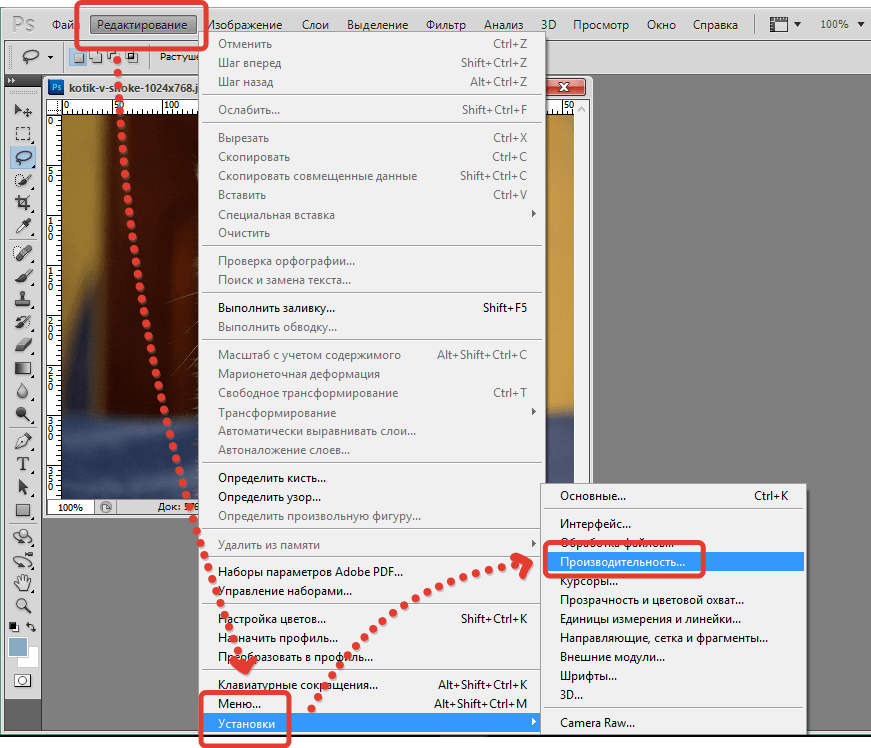 Удерживая нажатой клавишу Alt, создайте новую маску слоя. Она будет выглядеть черной, а содержимое слоя скрыто.
Удерживая нажатой клавишу Alt, создайте новую маску слоя. Она будет выглядеть черной, а содержимое слоя скрыто.
Выберите белую кисть и перейдите к черной маске слоя. Зарисуйте область изображения, в которой вы хотите закрасить корзину.
Это три разных способа объединения фотографий в Photoshop, которые вы сможете использовать в своем творчестве.
Пожалуйста, оставляйте свои мнения по текущей теме статьи. За комментарии, отклики, лайки, дизлайки, подписки низкий вам поклон!
Вадим Дворниковавтор-переводчик статьи «HOW TO COMBINE PHOTOS IN PHOTOSHOP, 3 CREATIVE WAYS»
Как комбинировать изображения и смешивать их вместе в Photoshop
3
SHARES
В этом уроке Photoshop я покажу вам 2 способа комбинирования изображений и 4 способа плавного их смешивания.
Это отличная отправная точка для создания композиций, коллажей и цифрового искусства в Photoshop. Также посмотрите 3-минутное видео выше.
Как объединить фотографии в Photoshop
Сейчас мы рассмотрим 2 способа объединения изображений в одно изображение в Photoshop.
Мы используем 2 изображения. Если вы хотите объединить больше, просто повторите.
Выберите инструмент перемещения (клавиша V)
Перетащите изображение, которое вы хотите переместить (источник)
Перетащите вверх на вкладку изображения, которое вы хотите переместить (Место назначения)
При наведении курсора на вкладку, появится целевое изображение. Не отпускай пока.
Перетащите в центр нового изображения и отпустите.
Совет: если вы хотите центрировать изображение, удерживайте нажатой клавишу Shift, когда отпускаете.
Объединение изображений в Photoshop с помощью мозаичных окон
2-й способ объединения изображений. Оба метода дают одинаковый результат. Используйте то, что лучше всего подходит для вас.
Выберите Window>Arrange>Tile
Теперь вы увидите разные изображения в разных мозаичных окнах.
С помощью инструмента перемещения (нажмите клавишу V) перетащите из одного окна в другое, изображение появится сверху как новый слой.
Теперь я покажу вам 4 способа смешивания слоев (на самом деле 3 плюс бонус, так что, думаю, на самом деле 4).
#1 Смешивание слоев с использованием режимов наложения слоев
Во всех примерах мы будем использовать простой документ с двумя слоями и смешиваем верхний слой с нижним.
Щелкните там, где указано нормальное значение на панели слоев.
Попробуйте разные режимы и посмотрите, как они выглядят. Жесткий свет в этом случае хорош.
См. подробное руководство по режимам наложения слоев здесь.
#2 Смешивание слоев с использованием масок слоя
Нажмите кнопку «Новая маска слоя» на панели «Слои», чтобы добавить маску.
Вот туториал о том, как работают маски слоя, с советами.
Выберите инструмент градиента (клавиша G)
Вверху выберите градиент от черного к белому
Тип: Линейный; режим: нормальный; Непрозрачность:100%
Перетащите изображение вверх, чтобы применить градиент. Черные и серые области будут скрыты, а белые будут видны.
Попробуйте начать и закончить перетаскивание в разных местах, чтобы увидеть, как это изменит результат.
#3 Смешайте слои, вырезав фон
Выберите инструмент быстрого выбора (Вы можете использовать любой из инструментов выбора, вот учебник по выбору)
Выберите Выбрать тему
Вы увидите выделение. Возможно, вам придется уточнить выбор с помощью инструмента быстрого выбора.
При активном выделении щелкните добавьте маску слоя на панели слоев
Теперь вы можете видеть, как фон просвечивает.
У меня есть много туториалов на этом сайте, которые показывают вам различные способы выделения, вырезания и очистки краев.
Также посмотрите мой проект композитинга Sky city
#4 Смешайте слои с помощью blend if
Выбрав верхний слой, выберите FX в нижней части панели слоев
Нажмите «Параметры наложения» вверху.
Появится окно Стиль слоя.
В разделе Blend if сдвиньте белый ползунок на нижележащем слое влево.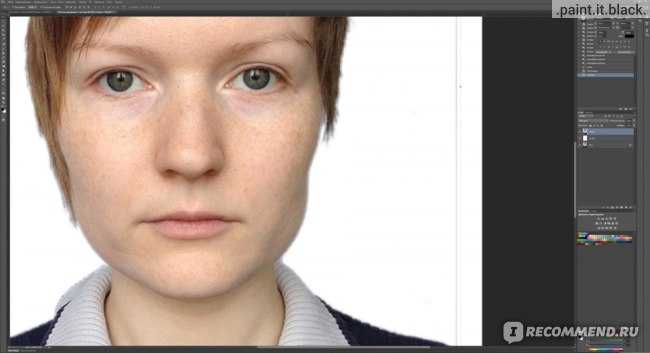
Обратите внимание на белые области на нижнем слое.
Чтобы сгладить переход, удерживайте клавишу Alt/Option и разделите белый треугольник.
Переместите одну сторону треугольника влево, а другую вправо. Обратите внимание, как это создает аккуратный эффект.
Все эти методы являются хорошими отправными точками для начала работы с композитами и цифровым искусством. Здесь, в PhotoshopCAFE, есть еще много руководств, которые помогут вам завершить эти композиции и превратить их в произведения искусства. Как всегда, посмотрите короткое видео вверху, чтобы увидеть все это в действии.
Как объединить два изображения в Photoshop (4 быстрых шага)
Говорят, что две головы лучше, чем одна. Иногда это относится и к изображениям! Не всегда легко (или возможно) получить все, что вы хотите, одним нажатием кнопки спуска затвора. Объединение фотографий вместе в Photoshop дает ответ на эту загадку.
Привет! Меня зовут Кара, и я люблю творчески подходить к своим фотографиям. Иногда мне нужно объединить несколько фотографий, чтобы получить нужный эффект, а иногда мне нужно объединить их, чтобы создать интересные эффекты.
Иногда мне нужно объединить несколько фотографий, чтобы получить нужный эффект, а иногда мне нужно объединить их, чтобы создать интересные эффекты.
Хотите научиться делать то же самое? Тогда давайте погрузимся и узнаем, как объединить два изображения в Photoshop!
Содержание
- Зачем объединять два изображения?
- Шаг 1. Откройте оба изображения в одном документе
- Шаг 2. Измените размер по размеру
- Шаг 3. Сделайте выделение
- Шаг 4. Создайте маску слоя
Зачем объединять два изображения вместе?
Существует ряд причин, по которым вам может понадобиться объединить два изображения.
Возможно, вы делаете групповое фото, и кто-то моргнул. Всегда делайте несколько фотографий, и вы можете объединить два или более изображений вместе, чтобы у всех были открыты глаза на одном изображении.
Пейзажные и архитектурные фотографы также часто используют этот прием. На изображениях такого типа сложно добиться равномерного освещения, поэтому они берут два (или более) изображения с разными элементами, а затем объединяют их.
Вы также можете творчески использовать эту технику для создания двойных экспозиций или составных изображений.
Сегодня мы будем работать с двумя совершенно разными изображениями. Этот образ счастливой женщины, бегущей по полю подсолнухов, восхитителен, но небо безвкусно.
Итак, мы заменим небо тем, что на этом изображении.
Шаг 1. Откройте оба изображения в одном документе
Во-первых, нам нужны оба изображения в одном документе. Есть несколько способов сделать это. Один из них — открыть оба изображения, как обычно. Затем выберите один, скопируйте и вставьте его поверх другого. Получите подробные инструкции по перемещению выделенных фрагментов здесь.
Другой способ — перейти к File в строке меню. Наведите указатель мыши на Scripts, , затем выберите Load Files into Stack.
Если у вас уже открыты оба файла в Photoshop, вы можете нажать Добавить открытые файлы , и программа поместит их в один и тот же документ.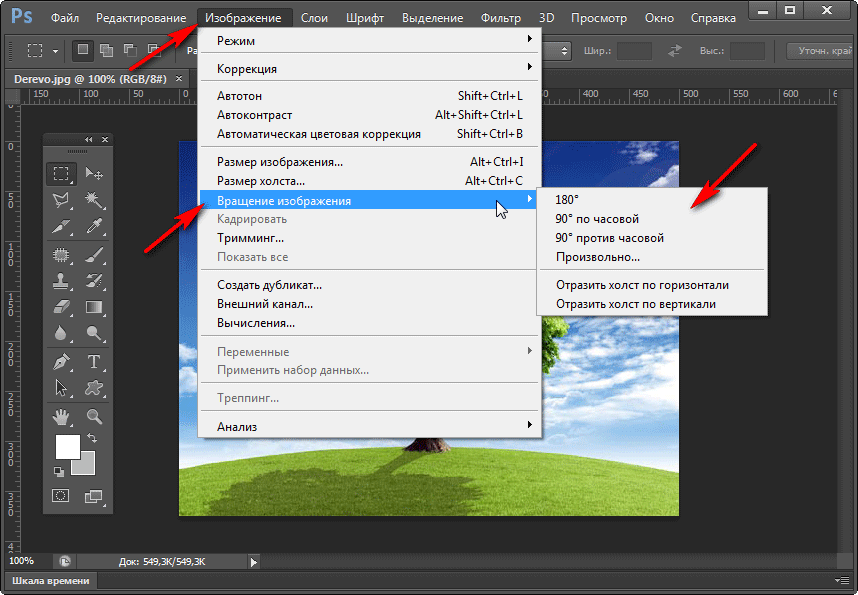 Если нет, нажмите Browse , чтобы найти нужные изображения, и нажмите OK , когда будете готовы.
Если нет, нажмите Browse , чтобы найти нужные изображения, и нажмите OK , когда будете готовы.
Шаг 2: Изменить размер до нужного размера
Иногда два изображения, которые вы хотите объединить, могут иметь разный размер. Первый шаг — расположить их и изменить размер. Как правило, вы хотите сделать больший меньше, чем меньший больше. Увеличение изображений может легко привести к заметной потере качества.
Для этого убедитесь, что изображение, размер которого вы хотите изменить, выбрано на панели слоев. Затем нажмите Ctrl + A ( Command + A ), чтобы выбрать изображение.
Теперь нажмите Ctrl + T ( Command + T ), чтобы открыть инструмент преобразования. Либо перейдите к Редактировать в строке меню и выберите Free Transform из меню.
Вокруг выбранного изображения появятся маркеры. Нажмите и перетащите, чтобы изменить размер изображения, пока вы не будете довольны его положением. При необходимости вы можете уменьшить непрозрачность верхнего изображения, чтобы лучше видеть, что вы делаете.
Обрежьте лишний холст, перейдя к Изображение в строке меню и выбрав Обрезка.
Вы можете использовать для обрезки прозрачных пикселей , если ваш холст стал прозрачным. Если это сплошной цвет, как у меня, возьмите либо Цвет верхнего левого пикселя или Цвет нижнего правого пикселя.
Шаг 3: Сделайте выбор
Далее вам нужно выбрать либо часть, которую вы хотите сохранить, либо часть, от которой хотите избавиться. В моем случае я переупорядочил слои, чтобы поместить изображение подсолнуха сверху (просто щелкните и перетащите слой), и я собираюсь выбрать небо, которое хочу удалить.
Выберите инструмент быстрого выбора (или любой другой инструмент, который лучше всего подходит для вашего изображения) и сделайте свой выбор.
Шаг 4: Создайте маску слоя
Теперь нажмите кнопку маски слоя в нижней части панели слоев.
Будет создана маска слоя на основе вашего выбора. В этом случае, поскольку я выбрал ту часть, которую хотел удалить, маска слоя удалила не ту часть изображения. Чтобы исправить это, просто инвертируйте маску, нажав Ctrl + I ( Command + I ) 7 с выбранной маской.
Синий цвет в данном случае слишком насыщенный, поэтому я смягчил его, отрегулировав яркость и насыщенность с помощью корректирующего слоя Цветовой тон/Насыщенность .
Вот оно!
Теперь небо выглядит таким же счастливым, как и женщина, и для меня это изображение гораздо более яркое.
Это руководство пробудило в вас желание узнать больше о Photoshop? Ознакомьтесь с другими нашими статьями, например о том, как накладывать изображения, чтобы узнать больше!
Кара увлеклась фотографией примерно в 2014 году и с тех пор исследует все уголки мира изображений.
